Працюючи з Google Analytics, дуже важливо збирати дані якомога точніше. Один з найкращих способів зробити це - використовувати кастомні визначення. Вони допомагають відстежувати конкретні дані, які відповідають вашим вимогам. У цьому посібнику ви дізнаєтеся, як крок за кроком налаштувати кастомні визначення для оптимізації ваших аналітичних можливостей.
Ключова інформація
- Кастомні визначення дозволяють збирати конкретні дані в Google Analytics.
- Процес включає інтеграцію визначених параметрів і відстеження подій.
- Налагоджувальний перегляд - корисний інструмент для моніторингу ваших даних у режимі реального часу.
Покрокова інструкція
Крок 1: Перевірка налагодження
Для початку вам слід перевірити налагоджувальне подання в Google Analytics. Тут ви можете активно бачити, які дані записуються. Ви можете побачити, скільки переглядів сторінок було згенеровано вами за останні 30 хвилин, а також взаємодії. Це ваша основа для того, щоб переконатися, що все налаштовано правильно.
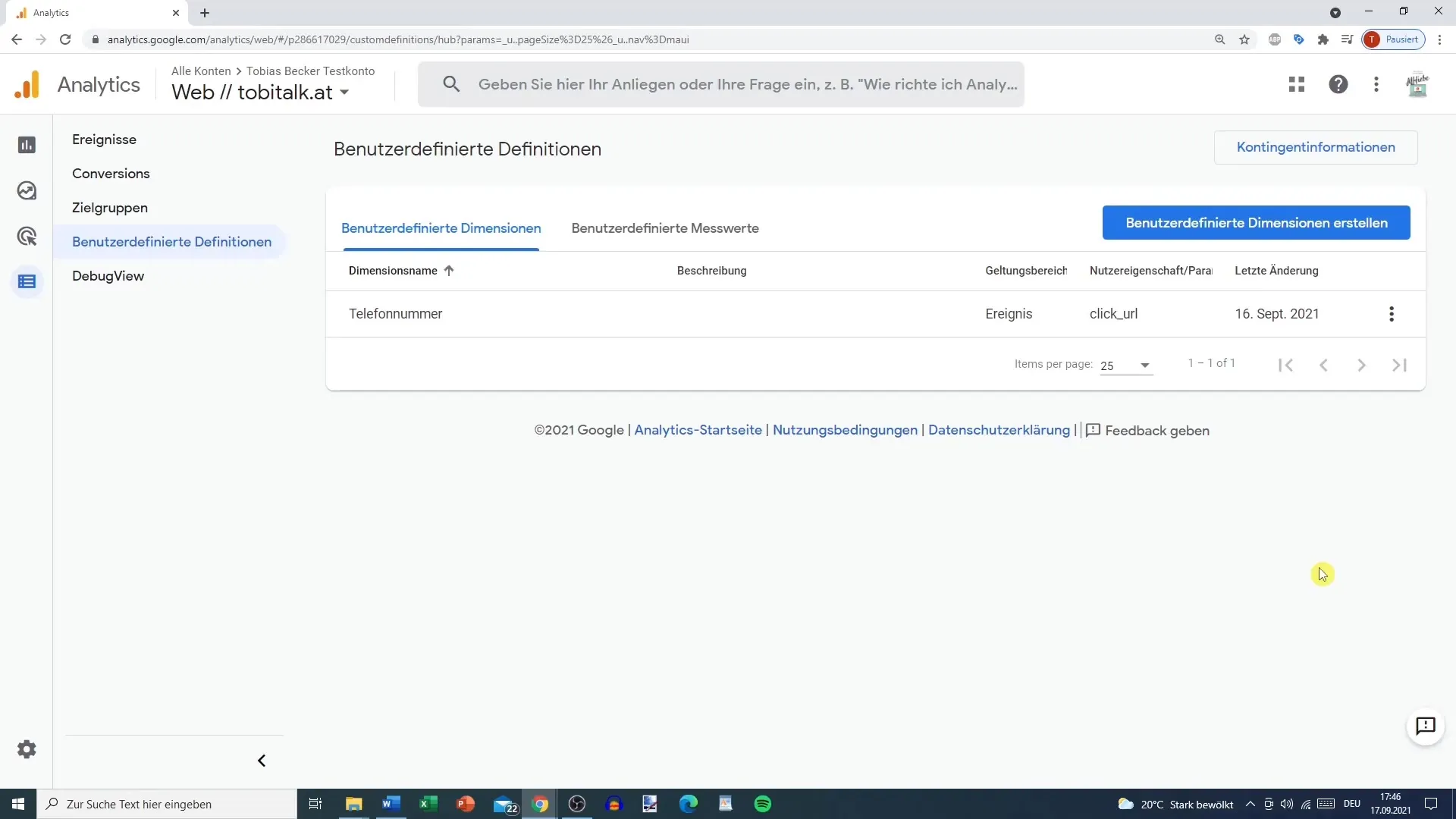
Крок 2: Проаналізуйте взаємодії
У режимі налагодження ви можете побачити детальну розбивку ваших взаємодій. Якщо ви уважно подивитеся, то зможете розпізнати різні дії - від "Натисніть, щоб зателефонувати" до "Прокрутки". Це розуміння має вирішальне значення для визначення того, які кастомні визначення можуть бути корисними для вашого аналізу.
Крок 3: Додайте користувацьке визначення
Якщо ви хочете отримати більш конкретну інформацію про взаємодію, ви можете додати власне визначення. Припустимо, ви хочете відстежити точний текст посилання для конкретного кліка. Ви можете зробити це, назвавши кастомне визначення відповідним чином - в цьому випадку ви можете назвати його "Текст посилання".
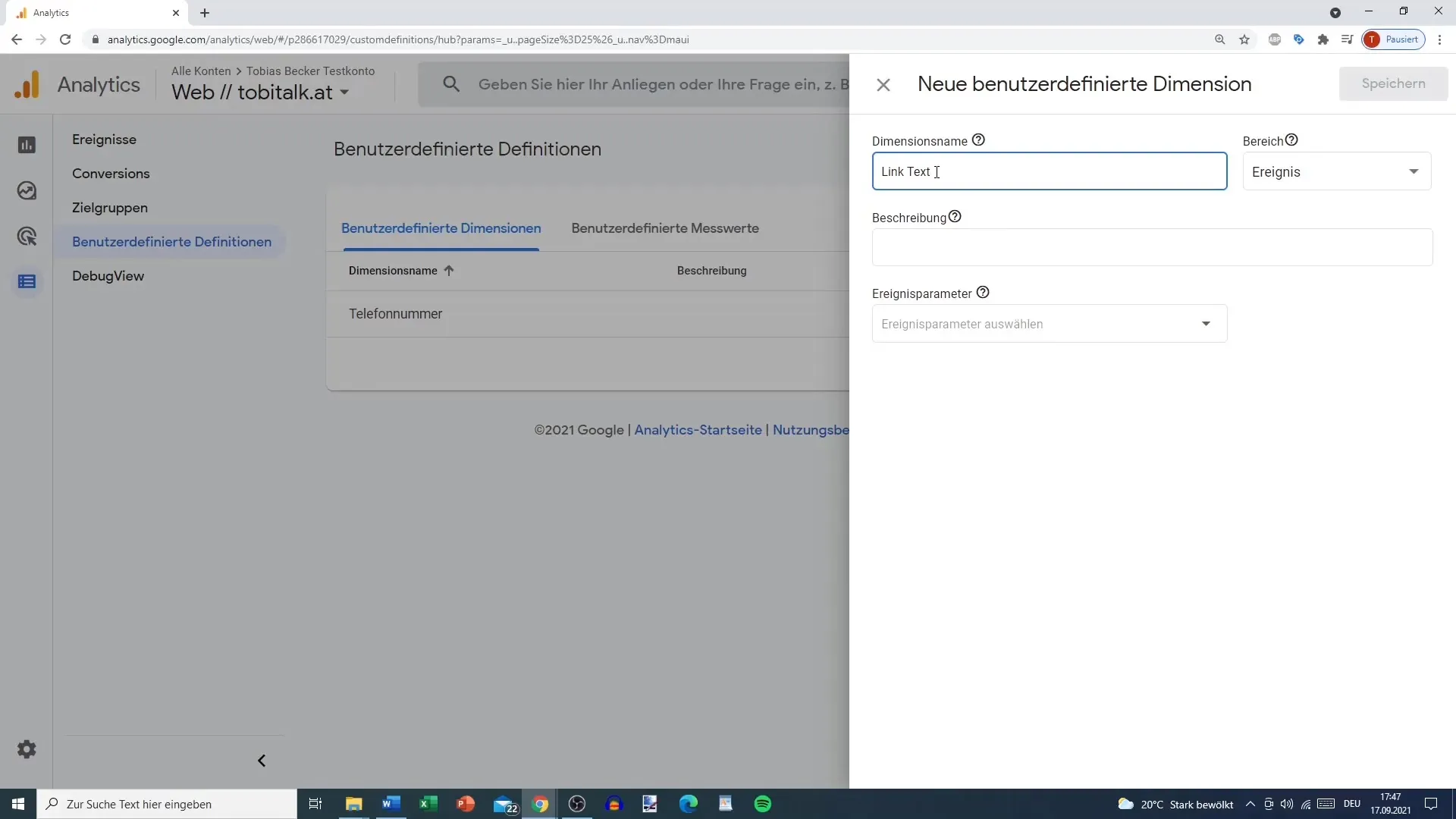
Крок 4: Визначення параметрів
Тепер настав час встановити параметри для вашого спеціального визначення. У нашому випадку ми хочемо додати текст посилання як параметр. Ці параметри мають вирішальне значення для розуміння та аналізу даних про взаємодію.
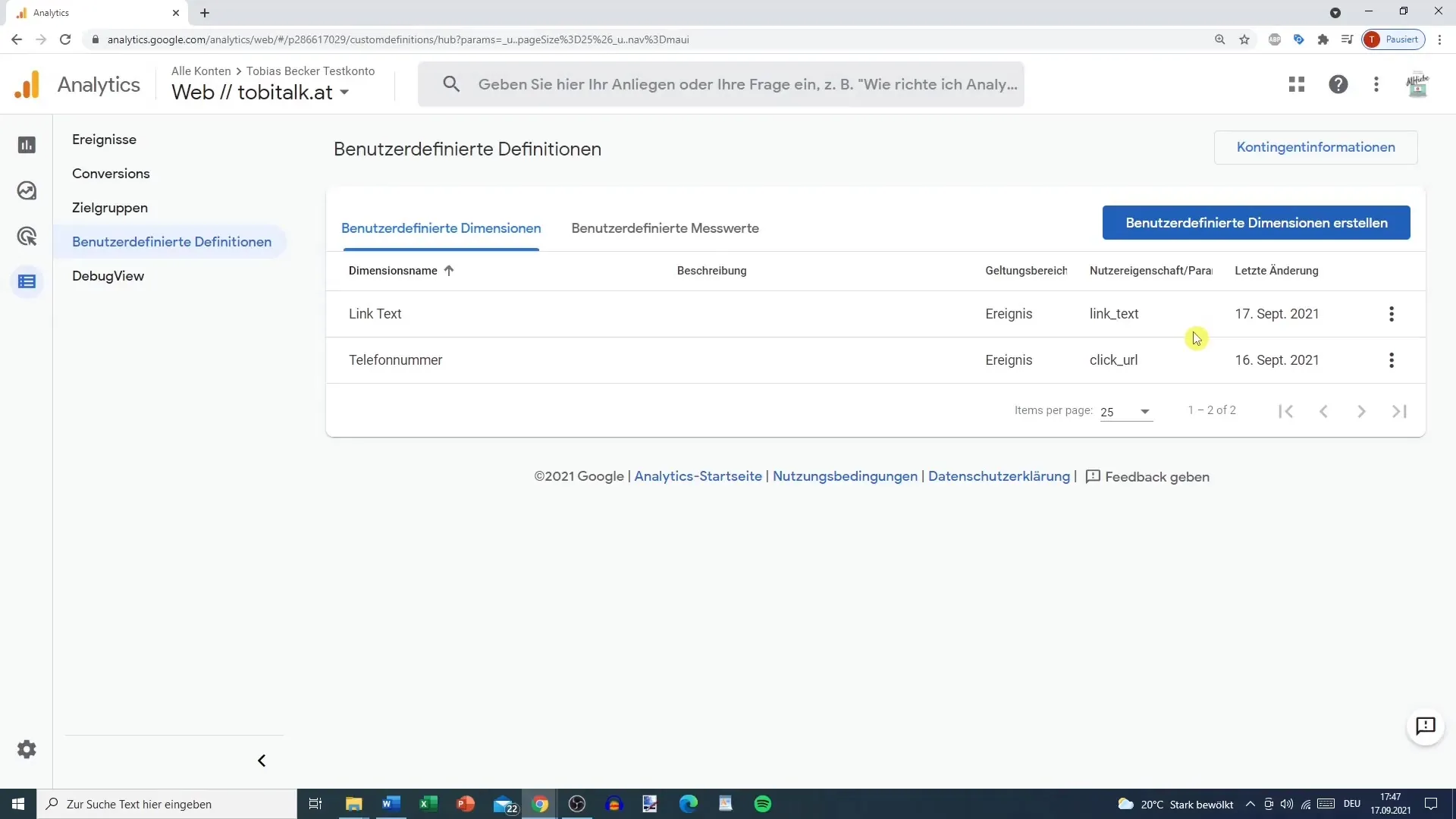
Крок 5: Налаштування кастомного визначення
Тепер, коли ви визначили параметр, важливо активувати кастомне визначення. Ви також повинні розглянути можливість об'єднати його з вашим існуючим відстеженням подій для консолідації даних.
Крок 6: Оцінка в режимі налагодження
Налагоджувальне вікно залишається цінним інструментом для ретельного аналізу всіх створених взаємодій. Тут ви можете відстежувати активність за останні 30 хвилин і бачити, як взаємодіють нові кастомні визначення. Цей підсумок допоможе вам тримати чіткий огляд.
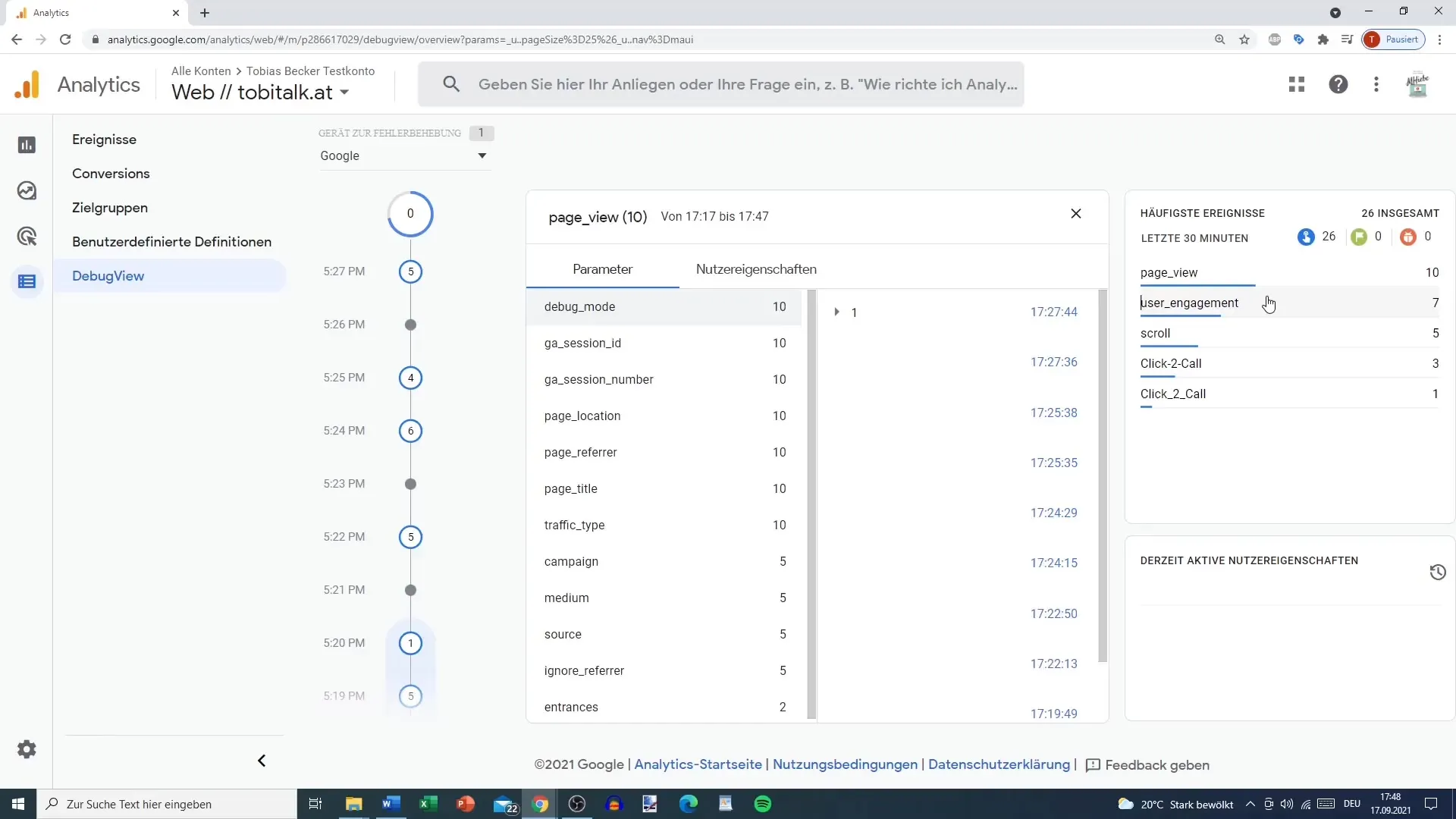
Підсумок
Налаштування користувацьких визначень в Google Analytics дає вам можливість відстежувати конкретні дані і значно покращити свої аналітичні можливості. Поєднуючи відстеження подій і точні параметри, ви можете контролювати все в режимі реального часу в Налагоджувальному поданні.
Часті запитання
Як додати кастомне визначення в Google Analytics?Перейдіть до налаштувань вашого об'єкта і виберіть "Кастомні визначення", щоб додати нове.
Яку інформацію я можу відстежувати за допомогою кастомних визначень?Ви можете відстежувати конкретні взаємодії, поведінку користувачів і багато іншого, залежно від того, як ви назвете визначення і які параметри ви виберете.
Чи важливі кастомні визначення для аналітики? Так, вони дозволяють виконувати цільовий аналіз і збирати конкретні дані про взаємодію, які мають відношення до вашого бізнесу.


